「カメラ」にはいくつかの写真モードとビデオモードが用意されていて、スチル写真、スクエアフォーマット写真、パノラマ(iPhone 4s 以降)、ビデオ、およびスローモーションビデオ(iPhone 5s)を撮影できます。
モードを選択する: 画面を左または右にドラッグして、「スローモーション」、「ビデオ」、「写真」、「スクエア」、または「パノラマ」を選択します。
写真を撮る: 「写真」を選択してから、シャッターボタンをタップするか、いずれかの音量ボタンを押します。
スクエアにする:「スクエア」を選択します。
高速連続撮影する:(iPhone 5s)シャッターボタンをタッチして押さえたまま、バーストモードで写真を撮ります。カウンタには撮影した枚数が表示され、指を離すと終了します。おすすめの写真を確認したり、保存する写真を選択したりするときは、サムネールをタップして、「お気に入り」をタップします。おすすめの写真にはグレイのドットマークが付きます。バーストの中の写真を単独の写真として「カメラロール」にコピーするには、右下隅にある丸をタップします。バーストの写真をまとめて削除するには、バーストをタップして、
 をタップします。
をタップします。
フィルタを適用する:(iPhone 4s 以降)
 をタップすると、白黒などのさまざまなカラーエフェクトが適用されます。フィルタをオフにするには、
をタップすると、白黒などのさまざまなカラーエフェクトが適用されます。フィルタをオフにするには、 をタップしてから、「なし」をタップします。後で写真を編集するときにフィルタを適用することもできます。写真を編集する/ビデオをトリミングするを参照してください。
をタップしてから、「なし」をタップします。後で写真を編集するときにフィルタを適用することもできます。写真を編集する/ビデオをトリミングするを参照してください。
露出が設定された場所に、長方形が短時間表示されます。人物の写真を撮るときは、顔検出機能(iPhone 4s 以降)により、10 人までの顔の間で露出のバランスが調整されます。検出された顔にそれぞれ長方形が表示されます。
露出は自動的に設定されますが、画面上のオブジェクトまたは領域をタップして、次の撮影用に露出を手動で設定することもできます。iSight カメラでは、画面をタップすると焦点と露出が設定されます。顔検出機能が一時的にオフになります。再度画面をタップするまで露出と焦点をロックするには、長方形が波打ち始めるまで画面をタッチしたままにします。
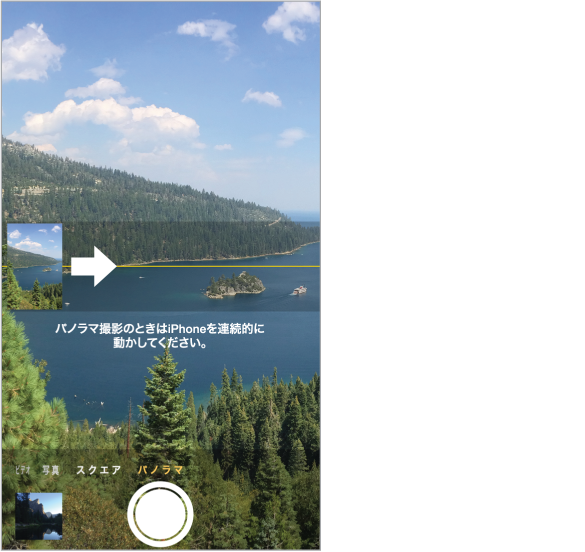
パノラマ写真を撮る: (iPhone 4s 以降の iSight カメラ)「パノラマ」を選択し、シャッターボタンをタップしてから、矢印の方向にゆっくりパンします。ほかの方向にパンするには、最初に矢印をタップします。縦方向にパンするには、最初に iPhone を横向きにします。縦方向のパンを逆方向にすることもできます。
-
ビデオを撮影する: 「ビデオ」を選択してからシャッターボタンをタップすると、録画が開始/停止します。
録画中にスチル写真を撮影する:(iPhone 5 以降)左下隅のシャッターボタンをタップします。
スローモーションで撮影する:(iPhone 5s)高いフレームレートでビデオを撮影するには、「スローモーション」を選択します。ビデオの編集時にどのセクションをスローモーションで再生するかを設定できます。
ビデオのスローモーションセクションを設定する: サムネールをタップしてから、フレームビューアの下にある縦棒を使って、スローモーションで再生したいセクションを設定します。
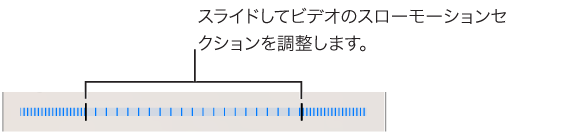
拡大/縮小する: (iSight カメラ)画面上のイメージをストレッチまたはピンチします。iPhone 5 以降の場合は、ビデオモードと写真モードで拡大/縮小を使用できます。
「位置情報サービス」がオンになっている場合は、App や写真共有 Web サイトで使用できる位置データが写真やビデオに関連付けられます。プライバシーを参照してください。
画面に表示されているものを取り込む: スリープ/スリープ解除ボタンとホームボタンを同時に押して放します。スクリーンショットは「カメラロール」に追加されます。
iPhone 上で写真の編集やビデオのトリミングができます。写真を編集する/ビデオをトリミングするを参照してください。